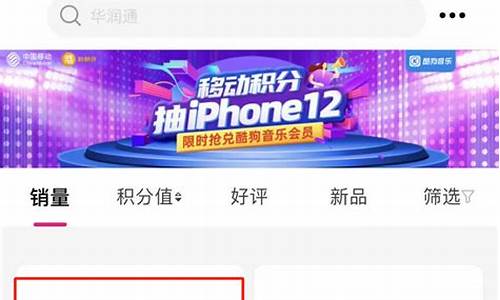win10开始菜单切换-电脑系统开始菜单切换
1.win10自动提示切换win7菜单栏,不小心点了又变成win10风格了,怎么再切换?
2.Win10开始菜单和开始屏幕怎么切换
3.Win10开始菜单怎么变回Win7风格
win10自动提示切换win7菜单栏,不小心点了又变成win10风格了,怎么再切换?
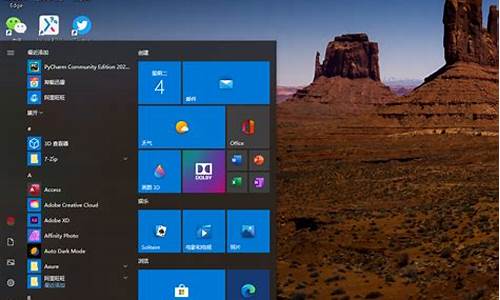
win10自动提示切换win7菜单栏,不小心点了又变成win10风格了,要再切换为Win7风格,可使用360安全卫士的win10设置功能。
方法步骤如下:
1、使用百度搜索引擎搜索“360安全卫士”,找到字样的结果点击下载安装。
2、打开安装好的软件,点击上方工具的“功能大全”。
3、找到并点击“Win10设置”。
4、在开始菜单选项,点击“Win7经典版”即可。
5、返回系统,点击左下角的开始菜单,可发现成功设置为Win7风格,可通过开始菜单自由切换win7/win10风格。
Win10开始菜单和开始屏幕怎么切换
工具:
win10
方法如下:
1、打开电脑,点击开始按钮。
2、进入开始菜单,在右侧的空隙里,单击鼠标右键,选择属性。
3、进入任务栏和开始菜单属性,选择开始菜单。
4、在开始菜单选项里,使用开始菜单而非开始屏幕前默认打勾。
5、去掉打勾,点击确定就可以切换到开始屏幕。
6、如果电脑有账号密码,需要先注销,然后才能切换成开始屏幕。
Win10开始菜单怎么变回Win7风格
1、可以在电脑上找到安装好的360安全卫士,双击打开360安全卫士。
2、接下来在打开的360安全卫士主界面,点击上面的“功能大全”图标。
3、在打开的功能大全窗口中,点击左侧边栏的“我的工具”菜单项。
4、在右侧打开的新窗口中,点击“Win10设置”图标。
5、这时就可以打开Win10设置窗口,在窗口中点击“开始菜单”快捷链接。
6、这时回到Windows10桌面,点击开始按钮后,就可以打开Windows7风格的经典版开始菜单了。
声明:本站所有文章资源内容,如无特殊说明或标注,均为采集网络资源。如若本站内容侵犯了原著者的合法权益,可联系本站删除。